泼辣修图专业版mac版 v5.11.6
来源:软件大全 /
时间: 2024-12-12
泼辣修图mac版是一款非常好用的图像处理软件,是专为专业摄影师和摄影发烧友打造的轻量、高效、顶级的修图软件,可以媲美PhotoShop和Lightroom。该软件操作简便,采用易用的界面,拥有的独特的新手引导系统,可以帮助用户通过短暂的学习,了解图像处理所涉及的基本术语。在新手引导系统里面,用户可以通过移动鼠标,感受不同参数下的画面效果,还提供24个常用的后期术语供用户参考,包括色温、色调、曝光、对比度、清晰度、饱和度、自然饱和度等,可以帮助我们轻松的实现基础调整和高级编辑。同时,泼辣修图电脑版软件的功能也非常的完整,包括渐变和圆形滤镜,选色蒙版,曲线工具,笔刷和皮肤等工具,足够满足你专业的图像处理需求,你还可以自己制作高质量滤镜来重复处理图片,或分享给他人。
此外,泼辣修图软件支持各种图片的基本调整编辑功能,包括对比度,亮点,色温等处理功能,可以根据照片合理的进行调整,比如一个风景照,调整到最合适的参数,会打开一个全新的视觉。软件还支持曲线工具,也是主流的图片色调处理方式,通过曲线能够更轻松的,更精确的调整出你需要的图片色彩,是修图必备的工具,感兴趣的朋友快来下载体验吧。
世界顶级自动色彩校正和光效增强
2、200多个高级滤镜
从人物到食物,风光到街景,全部滤镜可被二次调整
3、精准的渲染效果
独家图像处理引擎,以惊人的效能还原照片细节和色彩
4、全能工具集
100多个特效功能和调整
5、人脸轮廓识别
自动识别多个脸和精确轮廓,提高美颜效率
6、先进的局部调整
选色,图形,渐变,笔刷等蒙版
7、统一账号,跨平台使用
快速上手一致的界面和功能设计
①泼辣修图采用横竖屏切换设计,我们可以根据自己的使用习惯选择横屏或者竖屏,初次进入泼辣修图的时候默认为竖屏模式:
②同时我们还可以根据自己的使用习惯调整图标的位置,长按即可实现图标拖拽。为了方便大家观看,下面的所有引导以横屏模式进行:
2、导入照片
当初次打开泼辣修图的时候,主屏幕会出现两个选项:打开照片和打开样本照片。
当选择打开照片的时候,会跳转至系统文件夹;
当选择打开样本照片的时候,泼辣修图会自动打开样本照片。
当我们选择从系统文件夹导入一张照片的时候,照片会出现在泼辣修图的主界面。
3、全局调整
泼辣修图的全局调整是针对图片所有区域执行的调整,调整类别包括色彩、光效、质感、暗角、HSL、曲线、色调、畸变和特效。当我们想调整某个参数的时候,例如将色温调整至+100,我们可以采用色块滑动或者进度条调整,前者只需要我们将手指放到色块上面,然后左右滑动即可;后者只需要我们单击色块,然后上下滑动进度条即可。
4、引导教程
在引导教程面板下,一共包括了泼辣百科、学习去雾、学习白平衡、学习失真、学习曝光、学习全局调整、学习圆形调整、学习渐变调整、学习选色调整、学习笔刷、开始使用、键盘快捷键十二个选项。
5、局部调整
利用泼辣修图的局部调整工具,我们可以对画面中不同的区域采用不同的调整方法,从而实现更加精细的调整。泼辣修图中的局部调整包括选色调整、笔刷调整、圆形调整、渐变调整,我们可以同时应用多个局部调整。
①选色调整
利用选色工具可以对画面中色彩相似的区域执行调整。当新建一个选色之后,画面中会出现一个圆圈,当移动这个圆圈的时候,画面中会出现一些红色的区域,这些红色区域就表示被选中的区域,选色工具会自动识别画面中色彩比较相似的区域,我们的调整只会应用到这些区域。我们还可以通过调整范围控制这些区域的大小。为了更加精细的调整画面,还可以新建一个半径,这样可以为选色工具划定一个边界。当使用半径值后,选色工具主要控制点区域就变成了外面这个大圆以内的,与中心取样点色彩相似的区域。
②笔刷调整
利用笔刷功能,可以手动绘制调整区域,所有的调整只会影响到这些区域。当选中笔刷工具之后,可以使用手指绘制一个区域,在绘制过程中,会有一个红色的区域出现,这些区域就表示被选中的区域。
③圆形调整
利用圆形调整,我们可以选择性的调整部分画面,从而实现更加精细的调整。当我们新建一个圆形调整之后,画面中会出现一个圆圈,圆圈以外的部分表示受到我们调整参数的影响,圆圈以内的部分表示不受我们调整参数的影响。
④渐变调整
利用渐变调整,我们可以选择性的调整部分画面,从而实现更加精细的调整。当我们新建一个渐变调整之后,画面中会出现三条直线,最上面这条线以上的部分表示完全受到我们调整的影响,最上面这条线到下面这条线之间的部分受到的影响逐渐减弱,最下面这条线以下的部分表示完全不受影响。
6、裁剪功能利用裁剪功能,我们可以实现对画面内容的剪切、旋转和翻转,裁剪面板下一共包含五个工具:比例、旋转、翻转X、翻转Y、重置。
比例:按照比例裁剪画面,泼辣修图一共提供了包括1:1、1:2等在内的12组调整比例。
旋转:按照90°旋转画面,每点击“旋转”一次,画面就会发生逆时针90°的旋转。
翻转X:水平翻转画面,可以让画面变成其水平镜像效果。
转Y:垂直翻转画面,可以让画面变成其垂直镜像效果。
重置:重置所有裁剪调整,如果之前执行了裁剪操作,点击这个选项之后画面将会恢复至原始的角度和比例状态。
7、人像功能
利用人像功能,可以实现对人物面部的美化和优化,泼辣修图的人像功能是基于人工智能技术,自动识别画面中的人脸并自动定位面部五官,我们只需要直接调整对应的选项即可实现人脸的调整。
8、文字功能
利用文字功能我们可以为照片加入文字。该功能下一共包括四个调整选项:添加文字、形状、线条、预设。
9、滤镜
利用“滤镜”功能我们可以选择已有的图像调整预设,快速的美化自己的照片。当我们单击某个滤镜的时候就可以应用该滤镜,右侧的竖条可以调整滤镜强度,默认为100。
泼辣修图提供了多组滤镜预设,包括现代叫拍、艺术胶片、负片等多组胶片预设,也包括动态细节、季节、日系等多组非胶片预设。
10、历史记录
利用泼辣修图的历史记录功能,我们可以快速的返回至历史操作的任意一步。我们所有的操作步骤都会被记录在历史记录面板之中,当我们点击其中的任意一步历史操作时,图像就会恢复至这一步的状态。
通过“历史记录”的更多我们可以调出两个选项:“恢复到原始”和“清除历史记录”。
恢复到原始:点击这个选项之后,图像会恢复到原始的编辑状态,但是原有的历史记录并不会丢失。
清除历史记录:点击这个选项之后,图像会恢复到原始的编辑状态,且所有的历史记录将被清空。
11、撤销通过撤销功能我们可以将自己的操作恢复至上一步的状态,直至回到历史记录的起点。
12、导出照片
通过导出照片功能我们可以对导出的照片进行设置,包括图片、水印两个大项。
在 Windows 等桌面平台上的 Polarr 用户可以在批量导出图像时使用某些高级功能。这是高级用户和任何需要导出一系列连续照片的人的功能。
2、混合模式
Polarr 中有一个滑块,可以使文本编辑功能强大。单个滑块可让您控制12种混合模式并实时预览混合效果。在上面的GIF中检查一下。
3、刷子
画笔遮罩工具连接径向,渐变和颜色遮罩工具,以在 Polarr 内部创建局部调整。我们收到用户反馈后添加了画笔遮罩工具。你们都希望在编辑他们的照片时有更大的控制力和精确度,所以我们给了你。
4、颜色面具
我们更新的颜色蒙版比创建对特定颜色或颜色范围的局部调整更好。
5、复制并粘贴编辑
你是否只是对照片进行杀手编辑并想快速将其应用到另一张?有了在 Polarr 中复制和粘贴编辑的功能,您就可以做到这一点。在编辑面板中。你会发现一个名为“复制编辑”和“粘贴编辑”的按钮。
6、定制滤镜
Polarr 包含超过 100 种高品质滤镜供您使用。这些滤镜可以用作编辑的起点,或者如果您喜欢曾经应用过的外观,则可以按原样使用这些滤镜。但您也可以通过轻点几下来创建自己的自定义滤镜。这是你如何做到的。
7、导出
使用 Polarr 导出照片非常简单,但功能强大。在 Polarr 中导出时,您可以执行更改图像质量设置,图像尺寸以及添加水印等操作。
8、面部工具
Polarr 中的面部工具是对任何有照片的人进行编辑的强大方式。您可以使用该工具进行各种脸部编辑。
Polarr 的用户在 Windows 等大屏幕设备上可以访问幻灯片。这张幻灯片允许您将多张照片加载到 Polarr 中,并在进行编辑时快速在它们之间跳转。幻灯片也是管理 Polarr 批量导出的好方法。
2、渐变蒙版
您可以随时使用渐变蒙版,以便用直线编辑照片的各个部分。这在平视野风景摄影中特别有用。渐变蒙版可以轻松编辑这些照片的天空。但是就像大多数工具一样,渐变面具只受到你的创造力的限制。以下是 Polarr 中渐变蒙版的简要概述。
3、历史管理
Polarr 允许无限的撤销和重做任何步骤的编辑。这包括添加新的笔刷笔触,文字移动,新的裁剪比例以及所有全局和局部调整。
4、导入滤镜
用户可以在 Polarr 中轻松创建自定义滤镜,并与其他用户共享。但是,您如何将这些自定义滤镜加入到您的应用中?
5、键盘快捷键
键盘快捷键通过将常用功能放在手指尖上,让您的生活更美好一些。在这里您可以找到所有键盘快捷键,Polarr 帮助您更快地工作。
6、景观锁定
移动用户将喜欢我们的旋转锁定功能。在设置中,您可以轻松锁定旋转至横向或纵向。默认情况下,启用自动。自动会尊重设备的方向,Polarr 将随之旋转。但是,无论您的设备具有什么功能,我们都能够锁定Polarr的方向。
7、液化工具
液化工具是 Polarr 中的一项新功能,它使您可以非常容易地扭曲图像的各个部分。
8、进行调整
每当您对 Polarr 中的照片应用调整时,您都会看到一个滑块来控制它。当您进行全局调整或平滑肤色等操作时,会出现此滑块。但是这里有一个移动用户专业提示,希望更快地进行调整:使用调整板本身。
9、可玩的滤镜
Polarr 中最受欢迎的功能之一就是能够了解如何创建所有滤镜。Polarr 内部的每个滤波器都可以让您观看并了解它是如何实时制作的。这是学习如何通过查看别人如何创建自己的滤镜的强大方法。想要查看可运行的滤镜吗?看看上面的视频。
10、径向蒙板
径向蒙板仅影响照片的圆形区域。让拍摄对象与影像的其他部分脱颖而出尤其如此。在 Polarr 中,您会在本地调整面板中找到带有我们所有其他蒙版的 Radial 蒙版。选择它来尝试一下。
11、重新排列图标
在 Polarr 中,您可以轻松定制一些内容,如主题。但是,你也可以重新排列你喜欢的图标。如果您想将最常用的图标放在底部导航栏上,并且顶部栏上不常用的图标,这对移动设备尤其重要。要在移动设备上将图标移动到图标上,只需简单地按住并拖动到新位置即可。使用我们的桌面应用,只需点击并拖动即可。
- 错误修复和性能提升
v5.11.5版本
- 新的 UI 改进和错误修复,让您的视频编辑体验尽可能流畅。
此外,泼辣修图软件支持各种图片的基本调整编辑功能,包括对比度,亮点,色温等处理功能,可以根据照片合理的进行调整,比如一个风景照,调整到最合适的参数,会打开一个全新的视觉。软件还支持曲线工具,也是主流的图片色调处理方式,通过曲线能够更轻松的,更精确的调整出你需要的图片色彩,是修图必备的工具,感兴趣的朋友快来下载体验吧。
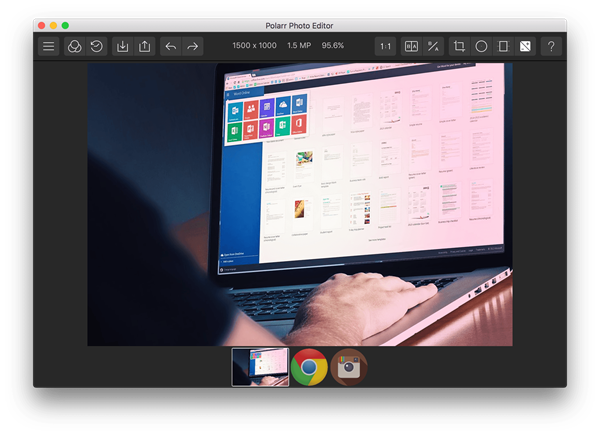
软件特色
1、自动增强世界顶级自动色彩校正和光效增强
2、200多个高级滤镜
从人物到食物,风光到街景,全部滤镜可被二次调整
3、精准的渲染效果
独家图像处理引擎,以惊人的效能还原照片细节和色彩
4、全能工具集
100多个特效功能和调整
5、人脸轮廓识别
自动识别多个脸和精确轮廓,提高美颜效率
6、先进的局部调整
选色,图形,渐变,笔刷等蒙版
7、统一账号,跨平台使用
快速上手一致的界面和功能设计
泼辣修图新手使用教程
1、界面设计①泼辣修图采用横竖屏切换设计,我们可以根据自己的使用习惯选择横屏或者竖屏,初次进入泼辣修图的时候默认为竖屏模式:
②同时我们还可以根据自己的使用习惯调整图标的位置,长按即可实现图标拖拽。为了方便大家观看,下面的所有引导以横屏模式进行:
2、导入照片
当初次打开泼辣修图的时候,主屏幕会出现两个选项:打开照片和打开样本照片。
当选择打开照片的时候,会跳转至系统文件夹;
当选择打开样本照片的时候,泼辣修图会自动打开样本照片。
当我们选择从系统文件夹导入一张照片的时候,照片会出现在泼辣修图的主界面。
3、全局调整
泼辣修图的全局调整是针对图片所有区域执行的调整,调整类别包括色彩、光效、质感、暗角、HSL、曲线、色调、畸变和特效。当我们想调整某个参数的时候,例如将色温调整至+100,我们可以采用色块滑动或者进度条调整,前者只需要我们将手指放到色块上面,然后左右滑动即可;后者只需要我们单击色块,然后上下滑动进度条即可。
4、引导教程
在引导教程面板下,一共包括了泼辣百科、学习去雾、学习白平衡、学习失真、学习曝光、学习全局调整、学习圆形调整、学习渐变调整、学习选色调整、学习笔刷、开始使用、键盘快捷键十二个选项。
5、局部调整
利用泼辣修图的局部调整工具,我们可以对画面中不同的区域采用不同的调整方法,从而实现更加精细的调整。泼辣修图中的局部调整包括选色调整、笔刷调整、圆形调整、渐变调整,我们可以同时应用多个局部调整。
①选色调整
利用选色工具可以对画面中色彩相似的区域执行调整。当新建一个选色之后,画面中会出现一个圆圈,当移动这个圆圈的时候,画面中会出现一些红色的区域,这些红色区域就表示被选中的区域,选色工具会自动识别画面中色彩比较相似的区域,我们的调整只会应用到这些区域。我们还可以通过调整范围控制这些区域的大小。为了更加精细的调整画面,还可以新建一个半径,这样可以为选色工具划定一个边界。当使用半径值后,选色工具主要控制点区域就变成了外面这个大圆以内的,与中心取样点色彩相似的区域。
②笔刷调整
利用笔刷功能,可以手动绘制调整区域,所有的调整只会影响到这些区域。当选中笔刷工具之后,可以使用手指绘制一个区域,在绘制过程中,会有一个红色的区域出现,这些区域就表示被选中的区域。
③圆形调整
利用圆形调整,我们可以选择性的调整部分画面,从而实现更加精细的调整。当我们新建一个圆形调整之后,画面中会出现一个圆圈,圆圈以外的部分表示受到我们调整参数的影响,圆圈以内的部分表示不受我们调整参数的影响。
④渐变调整
利用渐变调整,我们可以选择性的调整部分画面,从而实现更加精细的调整。当我们新建一个渐变调整之后,画面中会出现三条直线,最上面这条线以上的部分表示完全受到我们调整的影响,最上面这条线到下面这条线之间的部分受到的影响逐渐减弱,最下面这条线以下的部分表示完全不受影响。
6、裁剪功能利用裁剪功能,我们可以实现对画面内容的剪切、旋转和翻转,裁剪面板下一共包含五个工具:比例、旋转、翻转X、翻转Y、重置。
比例:按照比例裁剪画面,泼辣修图一共提供了包括1:1、1:2等在内的12组调整比例。
旋转:按照90°旋转画面,每点击“旋转”一次,画面就会发生逆时针90°的旋转。
翻转X:水平翻转画面,可以让画面变成其水平镜像效果。
转Y:垂直翻转画面,可以让画面变成其垂直镜像效果。
重置:重置所有裁剪调整,如果之前执行了裁剪操作,点击这个选项之后画面将会恢复至原始的角度和比例状态。
7、人像功能
利用人像功能,可以实现对人物面部的美化和优化,泼辣修图的人像功能是基于人工智能技术,自动识别画面中的人脸并自动定位面部五官,我们只需要直接调整对应的选项即可实现人脸的调整。
8、文字功能
利用文字功能我们可以为照片加入文字。该功能下一共包括四个调整选项:添加文字、形状、线条、预设。
9、滤镜
利用“滤镜”功能我们可以选择已有的图像调整预设,快速的美化自己的照片。当我们单击某个滤镜的时候就可以应用该滤镜,右侧的竖条可以调整滤镜强度,默认为100。
泼辣修图提供了多组滤镜预设,包括现代叫拍、艺术胶片、负片等多组胶片预设,也包括动态细节、季节、日系等多组非胶片预设。
10、历史记录
利用泼辣修图的历史记录功能,我们可以快速的返回至历史操作的任意一步。我们所有的操作步骤都会被记录在历史记录面板之中,当我们点击其中的任意一步历史操作时,图像就会恢复至这一步的状态。
通过“历史记录”的更多我们可以调出两个选项:“恢复到原始”和“清除历史记录”。
恢复到原始:点击这个选项之后,图像会恢复到原始的编辑状态,但是原有的历史记录并不会丢失。
清除历史记录:点击这个选项之后,图像会恢复到原始的编辑状态,且所有的历史记录将被清空。
11、撤销通过撤销功能我们可以将自己的操作恢复至上一步的状态,直至回到历史记录的起点。
12、导出照片
通过导出照片功能我们可以对导出的照片进行设置,包括图片、水印两个大项。
软件功能
1、批量导出在 Windows 等桌面平台上的 Polarr 用户可以在批量导出图像时使用某些高级功能。这是高级用户和任何需要导出一系列连续照片的人的功能。
2、混合模式
Polarr 中有一个滑块,可以使文本编辑功能强大。单个滑块可让您控制12种混合模式并实时预览混合效果。在上面的GIF中检查一下。
3、刷子
画笔遮罩工具连接径向,渐变和颜色遮罩工具,以在 Polarr 内部创建局部调整。我们收到用户反馈后添加了画笔遮罩工具。你们都希望在编辑他们的照片时有更大的控制力和精确度,所以我们给了你。
4、颜色面具
我们更新的颜色蒙版比创建对特定颜色或颜色范围的局部调整更好。
5、复制并粘贴编辑
你是否只是对照片进行杀手编辑并想快速将其应用到另一张?有了在 Polarr 中复制和粘贴编辑的功能,您就可以做到这一点。在编辑面板中。你会发现一个名为“复制编辑”和“粘贴编辑”的按钮。
6、定制滤镜
Polarr 包含超过 100 种高品质滤镜供您使用。这些滤镜可以用作编辑的起点,或者如果您喜欢曾经应用过的外观,则可以按原样使用这些滤镜。但您也可以通过轻点几下来创建自己的自定义滤镜。这是你如何做到的。
7、导出
使用 Polarr 导出照片非常简单,但功能强大。在 Polarr 中导出时,您可以执行更改图像质量设置,图像尺寸以及添加水印等操作。
8、面部工具
Polarr 中的面部工具是对任何有照片的人进行编辑的强大方式。您可以使用该工具进行各种脸部编辑。
软件亮点
1、幻灯片Polarr 的用户在 Windows 等大屏幕设备上可以访问幻灯片。这张幻灯片允许您将多张照片加载到 Polarr 中,并在进行编辑时快速在它们之间跳转。幻灯片也是管理 Polarr 批量导出的好方法。
2、渐变蒙版
您可以随时使用渐变蒙版,以便用直线编辑照片的各个部分。这在平视野风景摄影中特别有用。渐变蒙版可以轻松编辑这些照片的天空。但是就像大多数工具一样,渐变面具只受到你的创造力的限制。以下是 Polarr 中渐变蒙版的简要概述。
3、历史管理
Polarr 允许无限的撤销和重做任何步骤的编辑。这包括添加新的笔刷笔触,文字移动,新的裁剪比例以及所有全局和局部调整。
4、导入滤镜
用户可以在 Polarr 中轻松创建自定义滤镜,并与其他用户共享。但是,您如何将这些自定义滤镜加入到您的应用中?
5、键盘快捷键
键盘快捷键通过将常用功能放在手指尖上,让您的生活更美好一些。在这里您可以找到所有键盘快捷键,Polarr 帮助您更快地工作。
6、景观锁定
移动用户将喜欢我们的旋转锁定功能。在设置中,您可以轻松锁定旋转至横向或纵向。默认情况下,启用自动。自动会尊重设备的方向,Polarr 将随之旋转。但是,无论您的设备具有什么功能,我们都能够锁定Polarr的方向。
7、液化工具
液化工具是 Polarr 中的一项新功能,它使您可以非常容易地扭曲图像的各个部分。
8、进行调整
每当您对 Polarr 中的照片应用调整时,您都会看到一个滑块来控制它。当您进行全局调整或平滑肤色等操作时,会出现此滑块。但是这里有一个移动用户专业提示,希望更快地进行调整:使用调整板本身。
9、可玩的滤镜
Polarr 中最受欢迎的功能之一就是能够了解如何创建所有滤镜。Polarr 内部的每个滤波器都可以让您观看并了解它是如何实时制作的。这是学习如何通过查看别人如何创建自己的滤镜的强大方法。想要查看可运行的滤镜吗?看看上面的视频。
10、径向蒙板
径向蒙板仅影响照片的圆形区域。让拍摄对象与影像的其他部分脱颖而出尤其如此。在 Polarr 中,您会在本地调整面板中找到带有我们所有其他蒙版的 Radial 蒙版。选择它来尝试一下。
11、重新排列图标
在 Polarr 中,您可以轻松定制一些内容,如主题。但是,你也可以重新排列你喜欢的图标。如果您想将最常用的图标放在底部导航栏上,并且顶部栏上不常用的图标,这对移动设备尤其重要。要在移动设备上将图标移动到图标上,只需简单地按住并拖动到新位置即可。使用我们的桌面应用,只需点击并拖动即可。
更新日志
v5.11.6版本- 错误修复和性能提升
v5.11.5版本
- 新的 UI 改进和错误修复,让您的视频编辑体验尽可能流畅。
上一篇: 泼辣修图专业版ipad版
